Así como puedes perder tu iPhone o iPad, puede suceder que o bien olvides tu ordenador o te lo roben. Por eso es necesario que tengas configurada la opción de Buscar mi Mac, porque así en caso de que ocurra, podrás localizarlo en unos sencillos pasos. En este pos te contamos cómo puedes configurarlo.
Configura Buscar mi Mac
Para que en caso de pérdida o robo puedas encontrar tu ordenador en unos pocos minutos, tienes que que tener activada la opción de Buscar mi Mac. Al igual que en otros dispositivos de Apple como iPhone o iPad, esta opción permite encontrar tu dispositivo a través de cualquier otro. Funciona exactamente igual que en los demás dispositivos de Apple, y puede ser de gran utilidad si eres de los que va a todas partes con su ordenador o si eres algo despistado y puedes perderlo u olvidarlo en cualquier lado.
¿Para qué sirve Buscar mi Mac?
Como hemos dicho anteriormente, esta opción sirve para que puedas encontrar tu ordenador si te lo roban o lo pierdes. Es cierto que es algo complicado perder un ordenador portátil, pero puedes olvidarlo en algún lado, dentro de alguna mochila o bolso. Por eso es importante tener activada esta opción siempre. No supone grandes cambios en el funcionamiento de tu Mac, así que no tienes excusa para no activarlo.
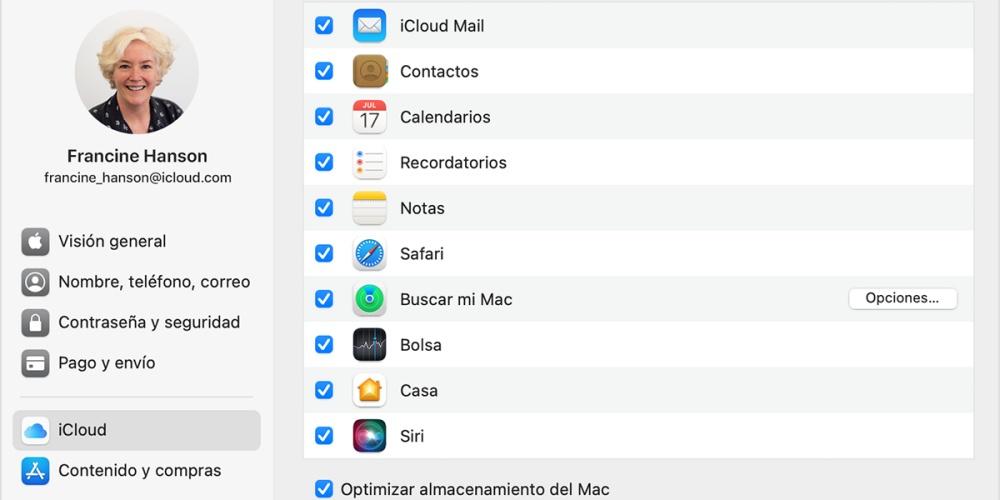
Seguramente ya sepas como funciona este sistema en un iPhone, ya que en algún momento todos hemos tenido que buscar un móvil, ya sea nuestro o de algún amigo o conocido. En Mac funciona bastante parecido, solamente deberás activarlo y con tu cuenta de iCloud podrás localizarlo.
Pasos a seguir para configurarlo
- En tu Mac, selecciona menú Apple > Preferencias del Sistema y haz clic en iCloud. Si se te solicita iniciar sesión, pon tu Apple ID o, si no tienes uno, haz clic en “Crear un Apple ID nuevo” y sigue las instrucciones.
- Selecciona Buscar mi Mac. Si se te pide que confirmes que “Buscar mi Mac” use la ubicación de tu Mac, haz clic en Permitir.
- Si aparece el botón Detalles junto a Buscar mi Mac, haz clic en el botón, elige “Abrir seguridad y privacidad” y selecciona “Activar Localización”.
- El botón Detalles aparece si Localización está desactivada en el panel de preferencias “Seguridad y privacidad”.
Si “Activar servicios de ubicación” está atenuado en el panel de preferencias “Seguridad y privacidad”, haz clic en el ícono de bloqueo e ingresa el nombre y contraseña de un administrador del ordenador. - Para más seguridad, asegúrate de que todas las cuentas de usuario tengan contraseñas seguras y que el inicio de sesión automático esté desactivado en el panel de preferencias “Usuarios y grupos”.
Para obtener las instrucciones, consulta Cambiar la contraseña de inicio de sesión en el Mac. Para abrir el panel de preferencias “Usuarios y grupos”, selecciona menú Apple > Preferencias del Sistema y haz clic en “Usuarios y grupos”.
Así puedes localizarlo
Cuando necesites encontrar y proteger tu Mac perdido, realiza cualquiera de las siguientes acciones:
- Usar otro ordenador: ve a icloud.com/buscar para usar la app Buscar mi iPhone en iCloud.com. Usa un navegador de Internet para Mac o Windows que cumpla con los requisitos de sistema de iCloud.
- Usar un dispositivo iOS: usa la app Buscar mi iPhone.
Para obtener más información, toca Ayuda en la app Buscar mi iPhone.
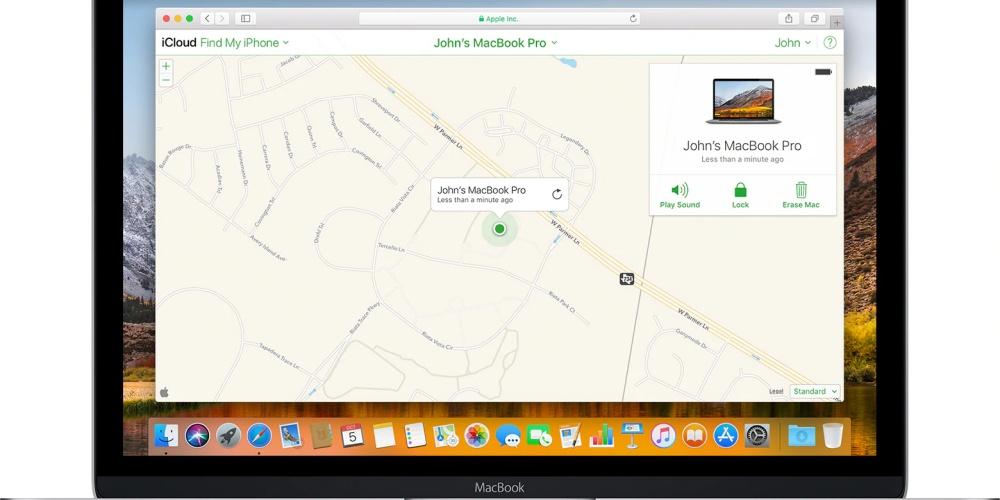
Con la app Buscar mi iPhone en iCloud.com o en un dispositivo iOS, puedes hacer lo siguiente:
- Encontrar el Mac en un mapa: consulta la ubicación aproximada de tu Mac cuando está conectado a una red Wi‑Fi.
- Reproducir un sonido con la Mac: si crees que perdiste tu Mac en un lugar cercano, puedes hacer que reproduzca un sonido para ayudarte a encontrarlo. Esta opción es más utilizada en pequeños dispositivos de Apple, como el Apple Watch.
- Bloquear el Mac: si no puedes encontrar el Mac, puedes bloquearlo con un código para que nadie más pueda usarlo. Este puede ser el primer paso a seguir si tienes la sospecha de que te lo han podido robar o si no quieres que nadie sepa la información que tienes guardada.
- Borrar el Mac: borra de forma remota todo el contenido de tu Mac, y bloquéalo con un código para que nadie más oa use.
Antes de borrar la Mac, intenta encontrarla en un mapa y hacer que reproduzca un sonido. Después de eliminarlo, no podrás usar Buscar mi iPhone para estos procesos. Sin embargo, puedes ver la ubicación donde estuvo conectada a una red Wi‑Fi por última vez.
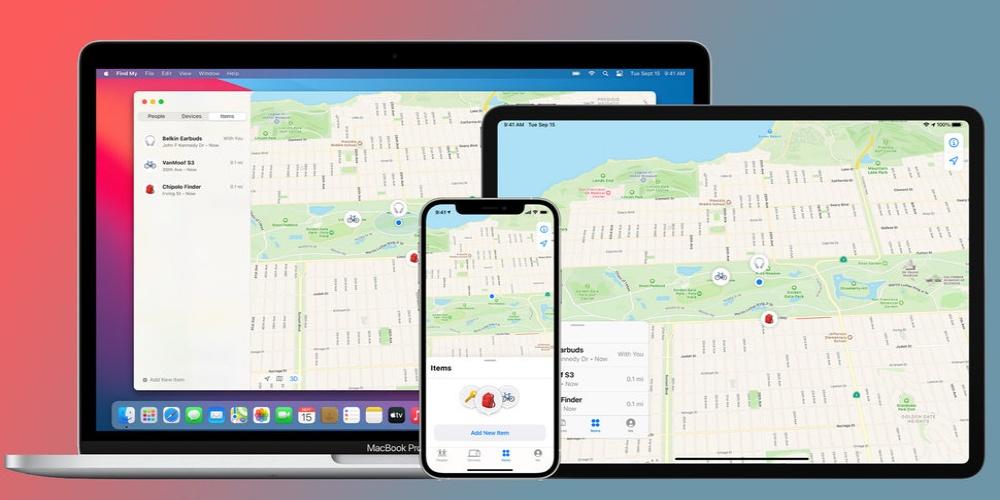
Ten en cuenta que si el Mac está apagado o sin conexión a Internet cuando intentas realizar alguno de los procesos anteriores, las acciones se realizan la próxima vez que tu ordenador se conecte a Internet. Por este motivo has de asegurarte que dispone de conexión a Internet, ya que si pretendes buscarlo y no tiene, no servirá de nada y tendrás que estar pendiente a la app durante el día entero.
Si no encuentras el Mac o no has configurado Buscar
Buscar mi Mac es el único servicio de Apple que puede ayudarte a realizar el seguimiento o localizar un Mac perdido. Si no has configurado Buscar mi Mac antes de perderlo o si no lo encuentras, estos pasos podrían ayudarte a proteger tus datos:
- Cambia tu contraseña del ID de Apple para evitar que alguien acceda a tus datos de iCloud o use otros servicios (como iMessage o iTunes) desde tu Mac.
- Cambia las contraseñas de otras cuentas que uses con el Mac, como las de correo electrónico, la del banco y las de redes sociales como Facebook o Twitter.
- Denuncia la pérdida o el robo del Mac a la policía. Puede que se te solicite el número de serie del ordenador. Puedes encontrar esta información en la caja original o el recibo que recibiste al comprar el Mac.
- Otra de las opciones que puedes hacer es buscar en webs de compra y venta de productos de segunda mano. No sería la primera vez que un usuario recupera su dispositivo robado gracias a este tipo de portales.

